
Indstilling af iCloud til Beskeder på alle enheder
Du kan bruge iCloud til Beskeder på din iPhone, iPad, og Mac med tofaktorgodkendelse og iCloud-nøglering slået til. Du kan finde en oversigt over, hvad du kan foretage dig med iCloud, i Hold dine beskeder opdateret med iCloud.
Bemærk: Sørg for, at du er logget ind på samme Apple-konto på hver enhed. Hvis du ikke er logget ind på din Apple-konto på en enhed, eller Beskeder til iCloud er slået fra på enheden, opdateres dine beskeder ikke på enheden.
Indstilling af iCloud til Beskeder på iPhone eller iPad
På iPhone eller iPad skal du gå til Indstillinger > [dit navn] > iCloud.
Gør et af følgende:
iOS 17.2, iPadOS 17.2 eller nyere: Tryk på Se alle (eller Vis alle), tryk på Beskeder i iCloud, og slå derefter "Brug på denne iPhone" til.
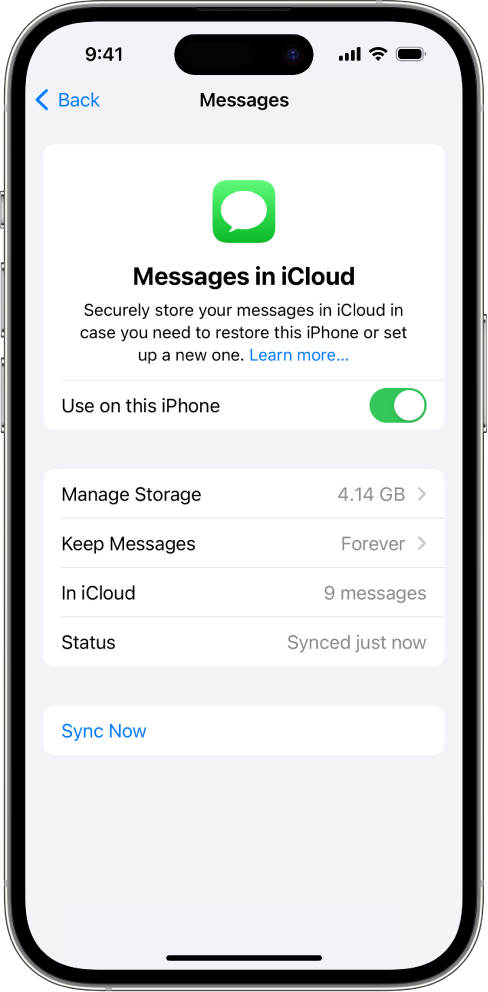
iOS 16 til 17.1 eller iPadOS 16 til 17.1: Tryk på Vis alle, tryk på Beskeder, og slå derefter Synkroniser denne [enhed] til.
Alle beskeder, der er lagret i iCloud, er nu tilgængelige på din enhed, og alle nye beskeder, du modtager på din enhed, lagres i iCloud.
Hvis du vil sikre, at du kan se dine beskeder på alle dine enheder, kan du også tjekke følgende:
iMessage-konto: På din iPhone eller iPad skal du gå til Indstillinger > Beskeder > Send og modtag. Sørg for, at du er logget på den samme Apple-konto. Du kan vælge, hvilke e-mailadresser og telefonnumre du vil sende og modtage beskeder fra på hver enhed.
Videresendelse af tekstbeskeder: Hvis du vil modtage sms- og mms-beskeder på alle dine enheder, skal du gå til Indstillinger > Beskeder > Videresendelse af sms på din iPhone. Slå videresendelse af tekstbeskeder til for hver enhed. Du kan finde flere oplysninger i Apple-supportartiklen Videresend tekstbeskeder fra din iPhone til andre enheder.
Hvis du vil se beskeder, der er lagret i iCloud, skal du åbne appen Beskeder.
Du kan finde flere oplysninger om, hvordan du kan bruge Beskeder på din iPhone eller iPad, på de følgende sider:
Brugerhåndbog til iPhone: Send og besvar beskeder på iPhone og Samarbejd om projekter med Beskeder på iPhone
Brugerhåndbog til iPad: Send og besvar beskeder på iPad og Samarbejd om projekter med Beskeder på iPad
Indstilling af iCloud til Beskeder på Mac
I appen Beskeder på din Mac skal du vælge Beskeder > Indstillinger.
Klik på iMessage, og vælg derefter Slå Beskeder i iCloud til.
Vælg, hvilke e-mailadresser og telefonnumre du vil sende og modtage beskeder fra på din Mac.
Alle beskeder, der er lagret i iCloud, er nu tilgængelige på din Mac, og alle nye beskeder, du modtager på din Mac, lagres i iCloud.
Bemærk: Hvis du vil se sms- og mms-beskeder på din Mac, kan du gå til Apple-supportartiklen Videresend tekstbeskeder fra din iPhone til andre enheder.
Hvis du vil se beskeder, der er lagret i iCloud, skal du åbne appen Beskeder.
Bemærk: Hvis du vil slå Beskeder i iCloud fra på din Mac, skal du fravælge afkrydsningsfeltet Slå Beskeder i iCloud til. Du kan vælge at slå Beskeder i iCloud fra for alle dine enheder eller kun for din Mac.
Du kan finde flere oplysninger om, hvordan du bruger Beskeder på din Mac, under Send en besked på Mac.
Når du slår Beskeder i iCloud til første gang, kan der gå lidt tid, inden alle dine beskeder vises på de enkelte enheder. Du kan sende og modtage beskeder i dette tidsrum.
Hvis dine beskeder ikke synkroniseres, skal du kontrollere kravene til Beskeder i iCloud og sikre dig, at dine enheder er opdateret. Se Apple-supportartiklerne iCloud-systemkrav, Opdater din iPhone eller iPad eller Opdater macOS på Mac.